Als ich heute mein Anti-Spam-Plugin “SpamSieve” für Apple Mail am Mac aktualisieren wollte, kam das erste Mal seit Jahren ein Fehler, der verhindert hat, dass die aktuelle Version des Programms installiert werden konnte. In der Fehlermeldung stand noch der Hinweis, dass ich die Installation manuell erledigen könnte, in dem ich die Datei “SpamSieve.app” per Hand in den Ordner “Programme” kopiere.
Kapitel in diesem Beitrag:
Fehlermeldung: “… da das Objekt in Verwendung ist”
Gesagt, getan: Ich habe das DMG geöffnet und die Datei von SpamSieve in das Alias des Programme-Ordners gezogen, das bei den meisten Installern mit im DMG liegt. Daraufhin kam noch die Frage, ob ich die bereits vorhandene Datei ersetzen möchte, was ich mit “Ja” quittiert habe.
Der Mac hatte allerdings weniger Lust und gab mir die bekannte Fehlermeldung zurück:
Der Vorgang konnte nicht abgeschlossen werden, da das Objekt “SpamSieve.app” in Verwendung ist.

Erschwerte Bedingungen: SpamSieve ist nicht im App-Switcher
“Gut”, dachte ich, “da muss ich wohl erst mal das Programm beenden.” Also mit dem Tastatur-Shortcut CMD + Tab den App-Switcher geöffnet und nach SpamSieve geschaut. Leider war das Programm dort nicht zu finden, weil es so eingestellt ist, dass es nur im Hintergrund läuft und weder im Dock noch im App-Switcher sichtbar ist.
Nun die Quizfrage: Wie beendet man eine App, die man nicht sieht?
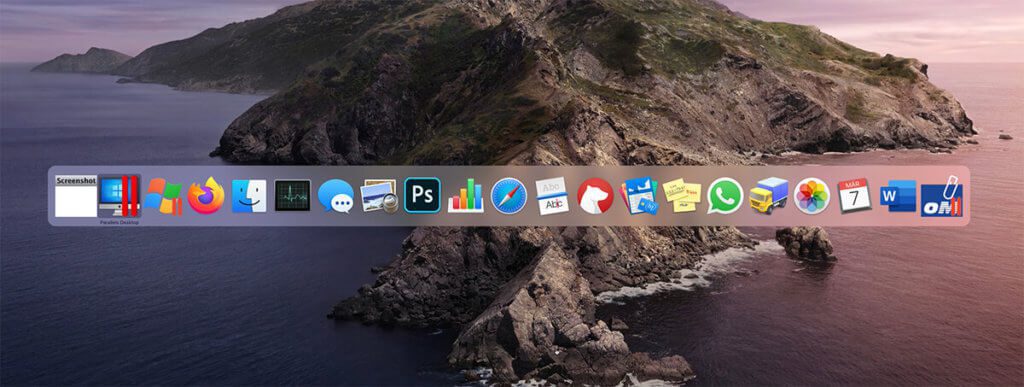
Lösung: App über Dienstprogramm “Aktivitätsanzeige” beenden
Die Antwort ist simpel, aber man kommt nicht drauf, wenn man das Dienstprogramm “Aktivitätsanzeige” nicht schon einmal gesehen hat. Für Mac-Einsteiger wirkt das Tool etwas überfordernd, aber das ist es nicht.
Was man alles mit der Aktivitätsanzeige machen kann, beschreibe ich vielleicht mal in einem getrennten Beitrag, aber im aktuellen Fall geben wir oben rechts im Suchfeld den Namen des Programms ein, das wir beenden möchten. Bei mir reicht schon “Spam”, damit er die Liste so filtert, dass nur noch zwei Einträge auftauchen. Der eine ist der SpamSieve Launch-Daemon, der dafür sorgt, dass SpamSieve immer im Hintergrund läuft und der andere ist SpamSieve selbst.
Wir wählen also den Eintrag “SpamSieve” aus und klicken dann oben in der Leiste den Button mit dem X zum Löschen. Nun erscheint noch eine Rückfrage, ob man den Prozess wirklich beenden möchte, welche wir mit “Beenden” quittieren.

Damit ist SpamSieve beendet und der Kopierprozess oder der Installer kann nochmals gestartet werden. Dieses Mal läuft es sauber durch und wir haben die neue Version der App auf dem Mac im Programme-Ordner, wo er hingehört.

Habt ihr auch Ärger mit Installationen oder Programmen, die sich nicht kopieren lassen? Dann lasst mir eure Frage als Kommentar da. Ich versuche gerne, euer Problem zu lösen.
Ähnliche Beiträge
Jens betreibt das Blog seit 2012. Er tritt für seine Leser als Sir Apfelot auf und hilft ihnen bei Problemen technischer Natur. Er fährt in seiner Freizeit elektrische Einräder, fotografiert (natürlich am liebsten mit dem iPhone), klettert in den hessischen Bergen rum oder wandert mit der Familie. Seine Artikel beschäftigen sich mit Apple Produkten, Neuigkeiten aus der Welt der Drohnen oder mit Lösungen für aktuelle Bugs.

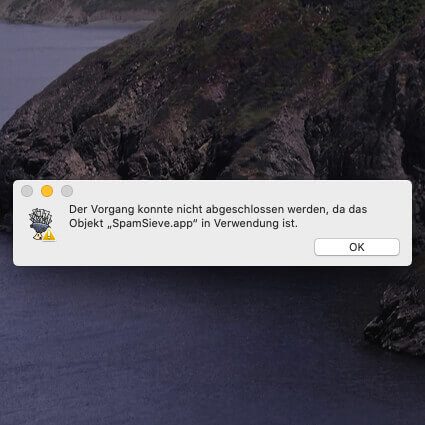


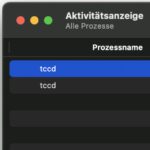




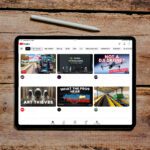
Hi,
besten Dank schon mal für den Tip … leider hilft er mir gerade nicht wirklich weiter. Ich bin erst vor kurzem zum Mac gewechselt und versuche gerade, die Foto-Datenbank auf meinem NAS zu ordnen und aufzuräumen.
Das Problem ist eben genau dieses, dass der Ordner aus dem ich gerade alle Dateien verschoben habe und den ich jetzt löschen möchte, angeblich gerade in Verwendung ist. Das ist er aber angeblich aber auch direkt nach einem Neustart noch (sowohl MAC wie auch NAS) und auch eine Stunde später (also nach dem Verschieben) usw.. Und wir reden nicht über 100te Fotos auf einmal, sondern 10-20. Ich habe es auch mit nur einem Finder-Fenster versucht (was das ganze Kopieren nicht wirklich einfacher macht), immer mit demselben Ergenbis. Und über die Aktivitäts-Anzeige den Finder zu beenden, hilft natürlich auch nicht weiter. In einem älteren Artikel schrieb mal jemand, dass man das am besten über das Terminal lösen könnte, aber ganz ehrlich, das wäre ja wohl ein Witz. Über meine Windows-Mühle funtioniert es genau wie ich es erwarte. Hast Du da vielleicht auch eine Idee, woran es liegen könnte?
Hallo Pinkus! Manchmal greift eine Drittanbieter App auf die Fotos zu. Dann kann man den Ordner auch direkt nach einem Neustart nicht löschen. Vielleicht kannst du den Mac mal mit gedrückter SHIFT-Taste neu starten und dann versuchen, den Ordner zu löschen? Wenn man mit SHIFT Taste startet, werden solche Drittanbieter-Apps nicht mit gestartet. Wenn es dann immernoch nicht gehen sollte, müsste man vielleicht echt das Terminal bemühen. Aber ich denke, es liegt an einer App, die hier dazwischen funkt.
Moin,
Danke Dir für die schnelle Rückmeldung. Bin allerdings gerade im Urlaub, werde es aber danach direkt mal ausprobieren.
Gibt es evtl. eine Möglichkeit herauszufinden, welche App dann dafür verantwortlich war/ist?
VG,
Pinkus
Hallo Pinkus! Ja, diese App müsste als beim Systemstart mit Hochfahren. Diese Programme findest du unter Systemeinstellungen > Benutzer&Gruppen > Anmeldeobjekte. LG und noch einen schönen Urlaub!
Guten Morgen, bin auf der Suche nach Lösungen auf dieser Website gelandet. Mein Problem scheint ähnlich: hatte noch irgendwie einen Systemrest von iWeb auf dem Rechner, versucht zu löschen. Nun liegt iWeb mit 0 Byte im Papierkorb und lässt sich nicht löschen, weil es angeblich in Verwendung sei.
Habe bereits den abgesicherten Modus versucht, Löschen mit CMD Taste, einen Hinweis von Heise mit sudo rm -rf, aber bisher bleibt das Programm beharrlich bestehen.
Der Paketinhalt zeigt einen Baum leerer Verzeichnisse. Terminal meint aber dennoch, “directory not empty”, vielleicht gibt es hier noch einen zielführenden Hinweis? Vielen Dank und viele Grüße aus dem sonnigen Rheinland
Hallo Reinhart! Bitte entschuldige die späte Antwort. Mit dem Befehl rm -rf wäre ich sehr vorsichtig, da er ohne Rückfrage alles im aktuellen Verzeichnis löscht. Bist du im falschen Verzeichnis, sind wichtige Daten weg. Und nicht nur im Papierkorb, sondern WIRKLICH weg.
Wenn ein Objekt in Verwendung ist, könnte es sein, dass es irgendwas beim Booten des Mac mit startet. Für den Fall würde ich im Safe-Mode booten und dann nochmal versuchen, den Papierkorb zu leeren. Vielleicht hilft das schon? Ansonsten wäre noch die Mac-App Trash it! eine Idee, um den Papierkorb zu leeren…